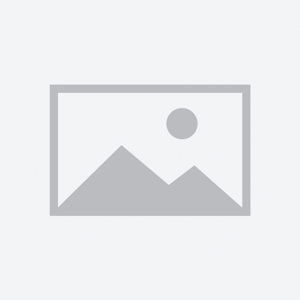Разделение столбца в Excel на два — важная операция для структурирования данных. Этот процесс требует знания инструментов и правильного выбора методов. Понимание этапов поможет разделить данные и улучшить читаемость таблицы.
Использование Встроенного Инструмента
Для разделения столбца:
- Выделите столбец, который нужно разделить
- Перейдите во вкладку «Данные» и выберите «Текст по столбцам»
- Выберите разделитель (пробел, запятая, точка с запятой)
- Укажите место для новых столбцов и завершите процесс
Разделение С Помощью Формул
Для разделения через формулы:
- Используйте формулу «=ЛЕВСИМВ(A1;5)» для левой части
- Используйте формулу «=ПРАВСИМВ(A1;5)» для правой части
- Создайте два новых столбца с формулами
- Скопируйте значения и вставьте как значения
Разделение По Фиксированной Длине
Для разделения по длине:
- Выберите опцию «По ширине столбца» в мастере разделения
- Укажите позиции разделения
- Создайте новые столбцы с данными
- Проверьте результат и отредактируйте при необходимости
Особенности Разделения
Важные нюансы:
- Разделение может привести к потере данных
- Нужно сохранить резервную копию перед разделением
- Слишком сложные данные могут требовать ручной правки
- Разделение по разным разделителям требует отдельной обработки
Решение Проблем С Разделением
Если данные не разделились:
- Проверьте наличие пробелов и лишних символов
- Убедитесь, что разделитель правильно выбран
- Попробуйте другой метод разделения
- Разделите данные на несколько этапов
Советы По Эффективному Разделению
Для лучшего результата:
- Создавайте резервные копии перед разделением
- Проверяйте данные на наличие ошибок
- Используйте разные методы для сложных данных
- Следите за структурой данных после разделения
Разделение столбца в Excel на два — простой процесс, который улучшает структуру данных. Следуя этим рекомендациям, можно безопасно разделить столбец и улучшить читаемость таблицы. Не пренебрегайте резервным копированием данных перед выполнением операции.